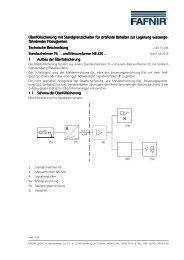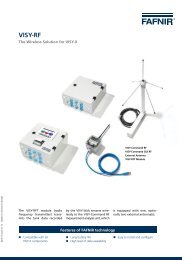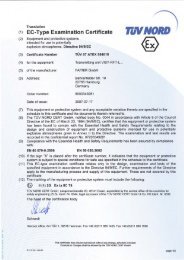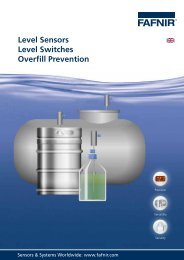VAPORIX-Diagnose - FAFNIR GmbH
VAPORIX-Diagnose - FAFNIR GmbH
VAPORIX-Diagnose - FAFNIR GmbH
Erfolgreiche ePaper selbst erstellen
Machen Sie aus Ihren PDF Publikationen ein blätterbares Flipbook mit unserer einzigartigen Google optimierten e-Paper Software.
Technische Dokumentation<br />
<strong>VAPORIX</strong><br />
<strong>VAPORIX</strong>-Service-Dongle und <strong>VAPORIX</strong>-<strong>Diagnose</strong><br />
04/2006<br />
Ausgabe: 3<br />
<strong>FAFNIR</strong> <strong>GmbH</strong> • Bahrenfelder Str. 19 • D-22765 Hamburg • Telefon: +49 (0)40-39 82 07-0 • Telefax: +49 (0)40-3 90 63 39
Inhaltsverzeichnis<br />
© Copyright:<br />
Vervielfältigung und Übersetzung nur mit schriftlicher Genehmigung der Firma <strong>FAFNIR</strong>.<br />
<strong>FAFNIR</strong> behält sich das Recht vor, ohne vorherige Ankündigung Änderungen an Produkten vorzunehmen.<br />
Seite 2/22<br />
<strong>VAPORIX</strong>-Service-Dongle ......................................................................................3<br />
1 Eigenschaften des <strong>VAPORIX</strong>-Service-Dongle ......................................................... 3<br />
2 Sicherheitshinweise ................................................................................................. 4<br />
3 Aufbau und Funktionsweise................................................................................... 5<br />
4 Anschluss und Bedienung ....................................................................................... 7<br />
5 Technische Daten .................................................................................................. 11<br />
6 Übersicht – Codierschalter-Befehle ...................................................................... 11<br />
<strong>VAPORIX</strong>-<strong>Diagnose</strong> .............................................................................................12<br />
1 Beschreibung des Programms <strong>VAPORIX</strong>-<strong>Diagnose</strong> ............................................. 12<br />
2 Systemvoraussetzung ............................................................................................ 12<br />
3 Installation ............................................................................................................. 12<br />
4 Vorbereitung ......................................................................................................... 12<br />
5 Programmstart ...................................................................................................... 13<br />
6 Darstellung der Historiendaten............................................................................ 18<br />
7 Speichern der Historiendaten............................................................................... 21<br />
Anhang ................................................................................................................22<br />
1 Lizenzbedingungen .............................................................................................. 22<br />
<strong>VAPORIX</strong>-Service-Dongle und <strong>VAPORIX</strong>-<strong>Diagnose</strong>
<strong>VAPORIX</strong>-Service-Dongle<br />
1 Eigenschaften des <strong>VAPORIX</strong>-Service-Dongle<br />
Der <strong>VAPORIX</strong>-Service-Dongle wird benötigt, um Service-Arbeiten an der automatischen<br />
Überwachungseinrichtung (AÜE) <strong>VAPORIX</strong> durchzuführen, die die<br />
Gasrückführung an Tanksäulen misst, überprüft und bewertet.<br />
Der <strong>VAPORIX</strong>-Service-Dongle hat vor allem zwei Funktionen:<br />
• Zugriffsschutz für das <strong>VAPORIX</strong>-System und seine Konfiguration<br />
• Durchführen einfacher Service- und Prüftätigkeiten am <strong>VAPORIX</strong>-System<br />
<strong>VAPORIX</strong>-Service-Dongle und <strong>VAPORIX</strong>-<strong>Diagnose</strong> Seite 3/22
2 Sicherheitshinweise<br />
Seite 4/22<br />
Der <strong>VAPORIX</strong>-Service-Dongle dient als Zugriffsschutz und Bedienmodul für<br />
Service- und Prüftätigkeiten an der automatischen Überwachungseinrichtung<br />
<strong>VAPORIX</strong>. Benutzen Sie das Gerät ausschließlich für diesen Zweck. Für Schäden,<br />
die aus nicht bestimmungsgemäßer Verwendung resultieren, wird vom Hersteller<br />
keine Haftung übernommen!<br />
Der <strong>VAPORIX</strong>-Service-Dongle wurde entsprechend dem Stand der Technik und den<br />
anerkannten sicherheitstechnischen Regeln entwickelt, gefertigt und geprüft. Dennoch<br />
können von ihm Gefahren ausgehen. Beachten Sie deshalb folgende Sicherheitshinweise:<br />
• Nehmen Sie keine Veränderungen, An- oder Umbauten am Gerät ohne<br />
vorherige Genehmigung des Herstellers vor.<br />
• Anschluss und Bedienung des Geräts darf nur von fachkundigem Personal<br />
ausgeführt werden. Fachkenntnisse müssen durch regelmäßige Schulung<br />
erworben werden.<br />
• Bediener, Einrichter und Instandhalter müssen alle geltenden Sicherheitsvorschriften<br />
beachten. Dies gilt auch für die örtlichen Sicherheits- und Unfallverhütungsvorschriften,<br />
die in dieser Betriebsanleitung nicht genannt sind.<br />
• Der <strong>VAPORIX</strong>-Service-Dongle ist nicht für den Einsatz in explosionsgefährdeten<br />
Bereichen geeignet und ausschließlich für den Einsatz innerhalb des <strong>VAPORIX</strong>-<br />
Systems vorgesehen.<br />
• Diese Anleitung bezieht sich ausschließlich auf Anschluss und Bedienung des<br />
Service-Dongles. Wie Sie die Messauswertung des Systems <strong>VAPORIX</strong>-Control<br />
konfigurieren und bedienen, erfahren Sie in separaten Anleitungen zu<br />
<strong>VAPORIX</strong>-Control und <strong>VAPORIX</strong>-Master.<br />
Die Sicherheitshinweise in dieser Anleitung werden folgendermaßen gekennzeichnet:<br />
Wenn Sie diese Sicherheitshinweise nicht beachten, besteht Unfallgefahr<br />
oder das <strong>VAPORIX</strong>-System kann beschädigt werden.<br />
Nützlicher Hinweis, der die Funktion des Systems gewährleistet bzw.<br />
Ihnen die Arbeit erleichtert.<br />
<strong>VAPORIX</strong>-Service-Dongle und <strong>VAPORIX</strong>-<strong>Diagnose</strong>
3 Aufbau und Funktionsweise<br />
Ab Werk ist der <strong>VAPORIX</strong>-Service-Dongle an seinem 25-poligen SUB-D-Stecker (2)<br />
bereits mit dem Anschlusskabel (1) verbunden, über das der Dongle an die im<br />
Zapfsäulenrechner installierte Messauswertung <strong>VAPORIX</strong>-Control angeschlossen<br />
wird. Die Konfiguration des <strong>VAPORIX</strong>-Systems über den <strong>VAPORIX</strong>-Master ist ausschließlich<br />
mit gestecktem Dongle möglich. Unbefugten ist es also nicht möglich,<br />
z. B. die Konfiguration des <strong>VAPORIX</strong>-Systems zu ändern.<br />
8<br />
Abb. 1: <strong>VAPORIX</strong>-Service-Dongle mit Anschlusskabel<br />
Die Spannungsversorgung des Service-Dongles erfolgt über die Messauswertung<br />
<strong>VAPORIX</strong>-Control. Nach Anschluss des Service-Dongles wird die Betriebsbereitschaft<br />
über die grüne Leuchtdiode (LED) (4) angezeigt.<br />
Über den Taster (6) und den 10-stufigen Codierschalter (5) können einfache Serviceund<br />
Prüftätigkeiten am <strong>VAPORIX</strong>-System durchgeführt werden:<br />
• Automatische Abschaltung des Zapfpunkts testen<br />
• Abgeschalteten Zapfpunkt für Tests freischalten<br />
• Alarm nach Fehlerbehebung zurücksetzen<br />
7<br />
<strong>VAPORIX</strong>-Service-Dongle und <strong>VAPORIX</strong>-<strong>Diagnose</strong> Seite 5/22<br />
1<br />
2<br />
3<br />
4<br />
5<br />
6<br />
7
Seite 6/22<br />
Mit dem Codierschalter wird der gewünschte Befehl über einen Zifferncode (0<br />
bis 9) ausgewählt und durch Betätigen des Tasters an das <strong>VAPORIX</strong>-System<br />
gesendet (siehe Kap. 4 „Anschluss und Bedienung“).<br />
Sämtliche am <strong>VAPORIX</strong>-System ausgeführten Arbeiten, die nur mit Hilfe des Service-<br />
Dongles möglich sind, werden registriert, im System gespeichert und können z. B.<br />
mit Hilfe der optionalen Signaleinrichtung <strong>VAPORIX</strong>-Master abgerufen werden.<br />
Die gelbe LED (3) leuchtet, wenn die Kommunikation zwischen Service-Dongle und<br />
<strong>VAPORIX</strong>-Control hergestellt ist.<br />
Die 25-polige SUB-D-Buchse (7) dient zum Anschluss des Dongles an<br />
einen Computer mit installiertem Terminalprogramm.<br />
<strong>VAPORIX</strong>-Service-Dongle und <strong>VAPORIX</strong>-<strong>Diagnose</strong>
4 Anschluss und Bedienung<br />
Anschluss und Bedienung des Geräts darf nur von fachkundigem<br />
Personal ausgeführt werden. Bediener, Einrichter und Instandhalter<br />
müssen alle geltenden Sicherheitsvorschriften beachten. Dies gilt<br />
auch für die örtlichen Sicherheits- und Unfallverhütungsvorschriften,<br />
die in dieser Betriebsanleitung nicht genannt sind.<br />
Setzen Sie den Service-Dongle nicht während einer Betankung ein.<br />
4.1 Service-Dongle an <strong>VAPORIX</strong>-Control anschließen<br />
Für den elektrischen Anschluss des Service-Dongles muss der Stecker (8) des<br />
Anschlusskabels lediglich mit der Service-Schnittstelle des <strong>VAPORIX</strong>-Control (9)<br />
verbunden werden.<br />
Die grüne LED (4) am Service-Dongle leuchtet. Das Gerät ist betriebsbereit. (Siehe<br />
Abb. 2a, Seite 8)<br />
Um den vorzeitigen Verschleiß der Kontakte zu vermeiden, sollte das<br />
Anschlusskabel zum <strong>VAPORIX</strong>-Control immer mit dem Service-<br />
Dongle verbunden bleiben.<br />
Sollte das Anschlusskabel einmal ersetzt werden müssen, kann es<br />
durch ein handelsübliches serielles Schnittstellenkabel (25-polige SUB-<br />
D-Buchse auf 9-poligen Stecker) ausgetauscht werden.<br />
<strong>VAPORIX</strong>-Service-Dongle und <strong>VAPORIX</strong>-<strong>Diagnose</strong> Seite 7/22
4.2 Service-Dongle anmelden<br />
Damit die Zugangsberechtigung für die Kommunikation zwischen Service-Dongle<br />
und <strong>VAPORIX</strong>-Control geprüft und registriert werden kann, muss der Dongle vor<br />
jedem Einsatz angemeldet werden.<br />
Seite 8/22<br />
3 6<br />
5 4<br />
Abb. 2a: <strong>VAPORIX</strong>-Service-Dongle anschließen und anmelden<br />
1. Codierschalter auf „0“ drehen.<br />
2. Taster drücken.<br />
Die gelbe LED leuchtet, solange die Kommunikation zum <strong>VAPORIX</strong>-Control<br />
hergestellt ist.<br />
<strong>VAPORIX</strong>-Service-Dongle und <strong>VAPORIX</strong>-<strong>Diagnose</strong><br />
8<br />
9<br />
10<br />
3 LED, gelb<br />
4 LED, grün<br />
5 Codierschalter<br />
6 Taster<br />
8 Stecker<br />
9 Service-Schnittstelle<br />
10 LED
4.3 Abschaltung des Zapfpunkts testen<br />
Soll die Alarmauslösung und die Abschaltung im Normalbetrieb getestet werden:<br />
1. Codierschalter für Zapfsäulenseite A in Stellung „1“ oder für Seite B auf<br />
„2“ drehen.<br />
2. Taster drücken.<br />
Die entsprechende LED „Seite A/Seite B“ am <strong>VAPORIX</strong>-Control darf nicht mehr<br />
grün, sondern muss orange blinken. Der Alarm wird ausgelöst, und die 72-<br />
Stunden-Frist läuft.<br />
3. Taster erneut drücken.<br />
Die LED am <strong>VAPORIX</strong>-Control darf nicht mehr orange, sondern muss rot<br />
blinken, und die Kraftstoffabgabe der betroffenen Zapfsäulenseite A oder B<br />
muss gesperrt sein.<br />
4. Codierschalter für Zapfsäulenseite A auf „5“ oder für Seite B auf „6“ drehen,<br />
um den Zapfpunkt wieder freizuschalten.<br />
5. Codierschalter zum Abmelden zurück auf „9“ drehen und Taster drücken<br />
(gelbe LED erlischt).<br />
Wird die Testabschaltung nicht innerhalb von 10 Minuten durch das<br />
Servicepersonal rückgängig gemacht, erfolgt eine automatische<br />
Rücksetzung der Testabschaltung durch die Messauswertung<br />
<strong>VAPORIX</strong>-Control.<br />
4.4 Abgeschalteten Zapfpunkt für Tests freischalten<br />
Wurde ein Zapfpunkt aufgrund eines Systemfehlers automatisch abgeschaltet,<br />
kann er für Service-Zwecke (z. B. Kontrollmessungen) vorübergehend freigeschaltet<br />
werden.<br />
1. Codierschalter für Zapfsäulenseite A auf „3“ oder für Seite B auf „4“ drehen.<br />
2. Taster drücken.<br />
Der Zapfpunkt ist freigegeben, bis der Dongle wieder abgemeldet wird.<br />
3. Codierschalter zum Abmelden zurück auf „9“ drehen und Taster drücken<br />
(gelbe LED erlischt), oder weitere Service-Tätigkeit durchführen.<br />
Nach 60 Minuten wird eine Freigabe des Zapfpunktes für Prüf- und<br />
Instandsetzungszwecke von der Messauswertung <strong>VAPORIX</strong>-Control<br />
zurückgesetzt, sofern noch keine Rücksetzung durch das Servicepersonal<br />
erfolgt ist.<br />
<strong>VAPORIX</strong>-Service-Dongle und <strong>VAPORIX</strong>-<strong>Diagnose</strong> Seite 9/22
4.5 Alarm nach Fehlerbehebung zurücksetzen<br />
Wurde an einem Zapfpunkt ein Alarm ausgelöst und die Ursache des Fehlers<br />
behoben, kann der Alarm im <strong>VAPORIX</strong>-Control zurückgesetzt werden.<br />
Seite 10/22<br />
1. Codierschalter für Zapfsäulenseite A auf „5“ oder für Seite B auf „6“ drehen.<br />
2. Taster drücken.<br />
Der Alarm und die 72-Stunden-Frist werden zurückgesetzt.<br />
3. Codierschalter zum Abmelden zurück auf „9“ drehen und Taster drücken<br />
(gelbe LED erlischt), oder weitere Service-Tätigkeit durchführen.<br />
4.6 Überprüfung der Gasrückführung<br />
Um bei einer Trockeneinmessung des Gasrückführungssystems sicherzustellen,<br />
dass sich keine Kohlenwasserstoffe mehr im System befinden, kann mit dem<br />
Handterminal eine Simulationsbetankung durchgeführt werden. In diesem Fall<br />
muss der Service-Dongle angeschlossen sein, und der Codierschalter muss sich in<br />
Schalterstellung „7“ befinden.<br />
Die Schalterstellung sorgt außerdem dafür, dass ggf. nachgeschaltete<br />
korrektive Steuerungsmodule (PCM) für die Zeit des Service-Einsatzes<br />
deaktiviert werden.<br />
3 6<br />
5 4<br />
Abb. 2b: <strong>VAPORIX</strong>-Service-Dongle bedienen<br />
<strong>VAPORIX</strong>-Service-Dongle und <strong>VAPORIX</strong>-<strong>Diagnose</strong><br />
10<br />
3 LED, gelb<br />
4 LED, grün<br />
5 Codierschalter<br />
6 Taster<br />
10 LED
5 Technische Daten<br />
Abmessungen: 80 x 55 x 20 [mm]<br />
Gewicht (o. Kabel): 60 g<br />
Betriebstemperatur: -10 °C bis +50 °C<br />
Anschlussbelegung: SUB-D-Buchse, 25-pol. zum PC<br />
Pin 2: RxD<br />
Pin 3: TxD<br />
Pin 7: GND<br />
alle weiteren: nicht belegt<br />
6 Übersicht – Codierschalter-Befehle<br />
SUB-D-Stecker, 25-pol. zum <strong>VAPORIX</strong>-Control<br />
Pin 2: TxD<br />
Pin 3: RxD<br />
Pin 6: +5 V-Versorgung, max. 20 mA<br />
Pin 7: GND<br />
alle weiteren: nicht belegt<br />
Funktion Schalterstellung<br />
Zapfsäulenseite A Zapfsäulenseite B<br />
Alarmtest 1 2<br />
Service-Freigabe 3 4<br />
Alarm-Reset 5 6<br />
Simulationsmessung 7*<br />
Anmelden 0<br />
Abmelden 9<br />
*Siehe Kapitel 4.6, Seite 10.<br />
<strong>VAPORIX</strong>-Service-Dongle und <strong>VAPORIX</strong>-<strong>Diagnose</strong> Seite 11/22
<strong>VAPORIX</strong>-<strong>Diagnose</strong><br />
1 Beschreibung des Programms <strong>VAPORIX</strong>-<strong>Diagnose</strong><br />
Seite 12/22<br />
<strong>VAPORIX</strong>-<strong>Diagnose</strong> dient zum Auslesen und zur grafischen Darstellung aller<br />
relevanten Historiendaten der Tankvorgänge beider Zapfsäulenseiten. Die ausgelesenen<br />
Daten werden in Microsoft Excel dargestellt und können als Excel-<br />
Datei gespeichert werden.<br />
Diese Anleitung setzt voraus, dass Sie mit der Bedienung Ihres Computers und<br />
dem Umgang mit Windows, insbesondere mit Microsoft Excel, vertraut sind.<br />
2 Systemvoraussetzung<br />
• Betriebssystem Windows 98, ME, NT, 2000, XP (Windows 95 wird nicht<br />
unterstützt)<br />
• Microsoft Excel 97 oder höhere Versionen<br />
• CD-ROM Laufwerk (zur Programminstallation)<br />
• Eine freie serielle Schnittstelle oder USB-Schnittstelle mit seriellem Adapter<br />
zum Anschluss der Messauswertung <strong>VAPORIX</strong>-Control<br />
3 Installation<br />
• Legen Sie die <strong>VAPORIX</strong>-<strong>Diagnose</strong> CD-ROM in das jeweilige Laufwerk ein und<br />
starten Sie die Datei <strong>VAPORIX</strong>-<strong>Diagnose</strong>2.0.exe durch einen Doppelklick im<br />
Windows Explorer oder durch den Menüpunkt Ausführen im Startmenü.<br />
• Folgen Sie den Anweisungen auf dem Bildschirm, bis die Installation erfolgreich<br />
durchgeführt wurde. Ein Neustart von Windows ist nicht erforderlich.<br />
• Falls Sie das Programm unter Windows NT, 2000 oder XP installiert haben,<br />
muss der erstmalige Start des Programms durch den Administrator ausgeführt<br />
werden, da das Programm beim ersten Start Treiber installiert, was nur mit<br />
Administratorrechten möglich ist.<br />
4 Vorbereitung<br />
Vor dem Programmstart muss die Messauswertung <strong>VAPORIX</strong>-Control über eine<br />
freie serielle RS232-Schnittstelle oder USB-Schnittstelle mit seriellem Adapter<br />
an einen Computer angeschlossen werden.<br />
<strong>VAPORIX</strong>-Service-Dongle und <strong>VAPORIX</strong>-<strong>Diagnose</strong>
5 Programmstart<br />
Starten Sie das Programm über die Dateiverknüpfung auf dem Desktop.<br />
Abb. 3: Start von <strong>VAPORIX</strong>-<strong>Diagnose</strong> über die Desktopverbindung<br />
Beim erstmaligen Start öffnet sich ein Dialogfenster, in dem Sie angeben müssen,<br />
über welchen COM Port die Kommunikation mit der Messauswertung <strong>VAPORIX</strong>-<br />
Control stattfindet.<br />
Abb. 4: COM Port Auswahl<br />
Wählen Sie den COM Port aus, an den die Messauswertung <strong>VAPORIX</strong>-Control<br />
angeschlossen ist.<br />
Die Microsoft Excel-Vorlage enthält für die Erstellung der Diagramme<br />
sogenannte Makros. Beim Programmstart erscheint ein Fenster mit<br />
einem entsprechenden Warnhinweis. Wählen Sie die Schaltfläche<br />
„Makros aktivieren“, um alle Funktionen von der <strong>VAPORIX</strong>-<strong>Diagnose</strong><br />
nutzen zu können.<br />
Die Makrosicherheit muss in der Microsoft Excel-Anwendung unter<br />
Extras/Optionen/Sicherheit/Makrosicherheit auf mittel bis niedrig eingestellt<br />
werden.<br />
<strong>VAPORIX</strong>-Service-Dongle und <strong>VAPORIX</strong>-<strong>Diagnose</strong> Seite 13/22
Seite 14/22<br />
Auslesen der Historiendaten<br />
Um die Historiendaten der angeschlossenen Messauswertung <strong>VAPORIX</strong>-Control<br />
auszulesen und grafisch umzusetzen, wählen Sie die Schaltfläche Starten. Es<br />
können jedoch auch bereits vorhandene Historiendaten durch Betätigen der<br />
Schaltfläche Öffnen eingelesen und grafisch dargestellt werden.<br />
Abb. 5: Dialogfenster zum Abrufen der Historiendaten<br />
<strong>VAPORIX</strong>-Service-Dongle und <strong>VAPORIX</strong>-<strong>Diagnose</strong>
Überprüfung der Firmware<br />
<strong>VAPORIX</strong>-<strong>Diagnose</strong> 2.0 überprüft die Firmware-Version des <strong>VAPORIX</strong>-Control.<br />
Die <strong>VAPORIX</strong>-<strong>Diagnose</strong>-Software 2.0 wird erst ab Firmware 1.37 unterstützt.<br />
Ältere <strong>VAPORIX</strong>-Control-Versionen müssen entweder auf 1.37<br />
aktualisiert oder es muss die Vorgängerversion <strong>VAPORIX</strong>-<strong>Diagnose</strong><br />
ohne die neuen Eigenschaften verwendet werden.<br />
Abb. 6: Dialogfenster zur Überprüfung der<br />
Programmversion<br />
Abb. 7: Fehlermeldung bei Firmware älter als<br />
Version 1.37<br />
<strong>VAPORIX</strong>-Service-Dongle und <strong>VAPORIX</strong>-<strong>Diagnose</strong> Seite 15/22
Seite 16/22<br />
Nachdem die Kommunikation mit der Messauswertung durch Betätigen der<br />
Schaltfläche Starten hergestellt wurde, wird die Anzahl der auszulesenden<br />
Datensätze der Tankvorgangshistorie abgefragt. Um einen aussagekräftigen<br />
Überblick zu erhalten, wählen Sie die in der Voreinstellung festgelegten 2000<br />
Datensätze (Max. Anzahl).<br />
Abb. 8: Festlegen der Anzahl von Datensätzen<br />
Durch Betätigen der Schaltfläche Starten werden die Historiendaten ausgelesen.<br />
Im unteren Teil dieses Dialogfensters befindet sich eine Statusanzeige, die<br />
angibt, welche Datensätze bearbeitet werden.<br />
<strong>VAPORIX</strong>-Service-Dongle und <strong>VAPORIX</strong>-<strong>Diagnose</strong>
Durch Betätigen der Schaltfläche OK das Beenden des Auslesevorgangs bestätigen.<br />
Abb. 9: Auslesevorgang<br />
bestätigen<br />
Nach Beenden des Auslesevorgangs bietet das Programm – abhängig vom<br />
Speicherstatus – die Möglichkeit, den Historienspeicher zu reorganisieren. Dabei<br />
werden die in <strong>VAPORIX</strong>-Control vorhandenen Daten bis auf die letzten 96<br />
gelöscht.<br />
Abb. 10: Reorganisation starten<br />
Eine Reorganisation vermeidet das wiederholte Auslesen gleicher<br />
Daten.<br />
Nach der Reorganisation wird die Kommunikation zur Messauswertung <strong>VAPORIX</strong>-<br />
Control automatisch beendet und Microsoft Excel generiert die Diagramme. Der<br />
Vorgang wird nun beendet. Bestätigen Sie mit OK.<br />
<strong>VAPORIX</strong>-Service-Dongle und <strong>VAPORIX</strong>-<strong>Diagnose</strong> Seite 17/22
6 Darstellung der Historiendaten<br />
Seite 18/22<br />
Die Historiendaten beider Zapfsäulenseiten werden jeweils in tabellarischer<br />
Form und als Diagramm auf separaten Arbeitsblättern dargestellt. Die unteren<br />
Karteikartenreiter geben an, für welche Zapfsäulenseite die Daten gelten.<br />
Abb. 11: Darstellung in Microsoft Excel der Historiendaten der Zapfsäulenseite A<br />
Jede Zeile in der Microsoft Excel-Tabelle entspricht einem bewerteten Tankvorgang.<br />
Die Bedeutung der einzelnen Spalten ist in der Kopfzeile angegeben.<br />
Zur Auswertung der dargestellten Historiendaten, siehe <strong>FAFNIR</strong>-<br />
<strong>Diagnose</strong>-Kompendium (separate Anleitung).<br />
<strong>VAPORIX</strong>-Service-Dongle und <strong>VAPORIX</strong>-<strong>Diagnose</strong>
Abb. 12: Grafische Darstellung der Historiendaten der Zapfsäulenseite B<br />
Hardwareversion<br />
Softwareversion<br />
Impulswertigkeit<br />
Seriennummer<br />
<strong>VAPORIX</strong>-Control<br />
Steuerungsmodule<br />
PCM<br />
obere Grenze<br />
Mittelwertlinie<br />
untere Grenze<br />
Kraftstoffförderrate<br />
Gastemperatur<br />
<strong>VAPORIX</strong>-Service-Dongle und <strong>VAPORIX</strong>-<strong>Diagnose</strong> Seite 19/22
Seite 20/22<br />
Neue Sonderfunktionen in <strong>VAPORIX</strong>-<strong>Diagnose</strong><br />
Abb. 13:<br />
Sonderfunktionen<br />
1. Durch Betätigen der Schaltfläche Fahne wird ein Dialogfenster geöffnet, in<br />
dem man bei angeschlossener <strong>VAPORIX</strong>-Control folgende Einstellungen vornehmen<br />
kann:<br />
• Einstellen der Impulsrate<br />
Aus dem Pull-Down-Menü die gewünschte Impulsrate wählen und mit<br />
Starten bestätigen.<br />
• Zurücksetzen der Betriebsart auf 1.1 (Auslieferungszustand)<br />
• Durch Betätigen der Schaltfläche Schließen Einstellungen speichern.<br />
Abb. 14: Bestätigung der<br />
korrekten Speicherung<br />
2. Durch Betätigen der Schaltfläche Tropfen wird je Zapfsäulenseite eine neu<br />
sortierte Tabelle mit dazugehöriger Grafik erzeugt. Die Daten sind aufsteigend<br />
nach Kraftstoffdurchfluss sortiert. Sie dienen der Suche nach kraftstoffflussabhängigen<br />
Fehlern in der Gasrückführung.<br />
3. Durch Betätigen der Schaltfläche Thermometer wird je Zapfsäulenseite eine<br />
neu sortierte Tabelle mit dazugehöriger Grafik erzeugt. Die Daten sind<br />
aufsteigend nach mittlerer Gastemperatur sortiert. Sie dienen der Suche nach<br />
temperaturabhängigen Fehlern in der Gasrückführung.<br />
<strong>VAPORIX</strong>-Service-Dongle und <strong>VAPORIX</strong>-<strong>Diagnose</strong>
7 Speichern der Historiendaten<br />
Beim Speichern der Microsoft Excel-Datei werden zunächst weitere Informationen<br />
zum Tankstellenstandort abgefragt und in ein separates Tabellenblatt<br />
aufgenommen. Geben Sie die entsprechenden Daten in das Dialogfenster ein<br />
(Abb. 15).<br />
Abb. 15: Dialogfenster zur Angabe tankstellenspezifischer Daten<br />
Speichern Sie abschließend die Historiendaten als Microsoft Excel-Arbeitsmappe<br />
mit der Extension *.xls.<br />
<strong>VAPORIX</strong>-Service-Dongle und <strong>VAPORIX</strong>-<strong>Diagnose</strong> Seite 21/22
Anhang<br />
1 Lizenzbedingungen<br />
Seite 22/22<br />
Die Software und das Begleitmaterial sind urheberrechtlich geschützt. Es ist<br />
Ihnen nicht gestattet, Urheberrechtshinweise von der Software zu entfernen.<br />
<strong>FAFNIR</strong> gewährleistet, dass die Datenträger (Disketten/CD-ROM), auf welchen<br />
die Software aufgezeichnet ist, zum Zeitpunkt der Übergabe fehlerfrei sind.<br />
<strong>FAFNIR</strong> gewährleistet nicht die Funktionalität der Software. Es wird keine<br />
Haftung für Schäden übernommen, die sich eventuell aus der Verwendung oder<br />
dem Installieren der Software ergeben.<br />
Alle Rechte am Programm bleiben beim Hersteller. Die Benutzung des Programms<br />
ist erlaubt. Die kommerzielle Verwertung (Verkauf etc.) des Programms<br />
ist nicht erlaubt!<br />
1.1 Gewährleistungsbeschränkung<br />
Die Software und ihre Dokumentation wird, wie sie ist, zur Verfügung gestellt.<br />
Da Fehlfunktionen auch bei ausführlich getesteter Software durch die Vielzahl<br />
an verschiedenen Rechnerkonfigurationen niemals ausgeschlossen werden können,<br />
übernimmt <strong>FAFNIR</strong> keinerlei Haftung für jedwede Folgeschäden, die sich<br />
durch direkten oder indirekten Einsatz der Software oder der Dokumentation<br />
ergeben. Uneingeschränkt ausgeschlossen ist vor allem die Haftung für Schäden<br />
aus entgangenem Gewinn, Betriebsunterbrechung, Verlust von Informationen<br />
und Daten und Schäden an anderer Software, auch wenn diese dem Autor<br />
bekannt sein sollten.<br />
1.2 Weitergabe<br />
Das Programm darf nur unregistriert, zusammen mit allen zugehörigen Dateien<br />
und in unverändertem Zustand weitergeben werden. Veröffentlichungen auf<br />
CD-ROM innerhalb von Sharewaresammlungen und Zeitschriften oder Veröffentlichungen<br />
als Bookware sind nur mit Zustimmung von <strong>FAFNIR</strong> zulässig.<br />
Manipulation, Decompilierung und Disassemblierung der Software und mitgelieferter<br />
Dateien ist nicht zulässig.<br />
1.3 Sonstiges<br />
Alle verwendeten Produktnamen und eingetragenen Warenzeichen werden<br />
hiermit als Eigentum ihrer Inhaber anerkannt, unabhängig davon, ob sie als<br />
solche gekennzeichnet sind oder nicht.<br />
Es gilt das Recht der Bundesrepublik Deutschland.<br />
Sollte eine der Vereinbarungen unwirksam sein, so wird davon die Wirksamkeit<br />
der übrigen Vereinbarungen nicht berührt. Anstelle der unwirksamen Vereinbarungen<br />
treten wirksame Vereinbarungen, die dem Sinn der Absicht der unwirksamen<br />
Vereinbarungen zugunsten des Autors am nächsten kommen.<br />
<strong>FAFNIR</strong> <strong>GmbH</strong><br />
<strong>VAPORIX</strong>-Service-Dongle und <strong>VAPORIX</strong>-<strong>Diagnose</strong>